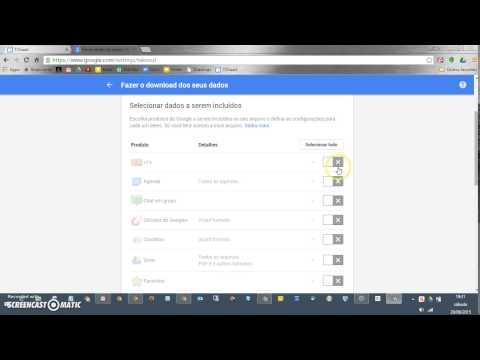Muitas vezes, depois de mudar o seu Senha do Plex, você será bloqueado do Plex Server. A mensagem mais comum que é vista nesta situação é " Você não tem permissão para acessar este servidor" Isso pode acontecer em outros casos, como quando você remove o servidor de formulário do dispositivo ou o pior, ele ainda está segurando um token inválido que é usado para autenticar. Isso pode ser resolvido por meio de várias etapas de solução de problemas.
Aqueles que não conhecem o Plex, são um programa cliente-servidor que permite transmitir arquivos de mídia de um local central ou do seu PC / Mac para qualquer outro dispositivo.
Voltando à solução de problemas do Plex Permission, o Plex Acessar configurações especiais do servidor ”Que é armazenado no sistema operacional. Isso precisa ser corrigido.
Bloqueado do Servidor Plex e das configurações do servidor
Correção para o sistema operacional Windows
As configurações importantes de qualquer aplicativo são armazenadas no Registro do Windows. Antes de pedirmos que você edite o registro, é uma boa idéia fazer o backup do registro e restaurá-lo caso algo dê errado. Você precisará ter privilégios de administrador para fazer isso.
Pressione WIN + R para abrir o prompt Executar.
Tipo regedite aperte enter.
Navegue até a seguinte chave:
HKEY_CURRENT_USERSoftwarePlex, Inc.Plex Media Server

- PlexOnlineHome
- PlexOnlineMail
- PlexOnlineToken
- PlexOnlineUsername
Inicie o seu Plex Media Server.
Correção para o Linux no Windows
Se você estiver usando o Linux no Windows 10 e usar um cliente Linux para o Plex Media Server, precisará editar o arquivo Preferences.xml no diretório de dados principal do Plex Media Server.
Geralmente está disponível em:
$PLEX_HOME/Library/Application Support/Plex Media Server/
Para o Debian, Fedora, CentOS, Ubuntu está localizado em:
/var/lib/plexmediaserver/Library/Application Support/Plex Media Server/
Nota: Esta solução também se aplica à instalação padrão do Linux.
Saia do seu Plex Media Server
Vá para esse local e faça uma cópia do arquivo Preferences.xml. Use o comando de cópia do Linux CP.
Em seguida, abra o arquivo em um editor de texto padrão.
Remova os seguintes pares de atributos / chaves do arquivo Preferences.xml:
PlexOnlineHome='1' PlexOnlineMail='[email protected]' PlexOnlineToken='BxTVDdUHGGq79JpiEPyC' PlexOnlineUsername='ExampleUser'
Salve o arquivo editado.
Em caso de qualquer problema grave, substitua o arquivo editado pelo backup e siga as etapas novamente.
Restaurar o acesso ao seu Plex Media Server
Agora que você editou o valor, basta voltar ao seu Plex Media Server.
Carregar a versão local do Plex Web App
Procure o ícone do Plex ou use apenas a versão localhost do aplicativo da web plex. Geralmente é https://127.0.0.1:32400/web. A causa raiz do problema é local, por isso, não entre na versão on-line e faça login. Isso não ajudará. Entre com sua conta, e você deve ter acesso ao servidor, bem como as configurações.
Caso você já esteja conectado, saia e faça login novamente. Mais tarde, você pode acessar o Plex Web App de qualquer lugar usando a versão hospedada no site plex.tv. Visita https://app.plex.tv/desktop ou Faça login na sua conta no plex.tv local na rede Internet. Em seguida, clique na laranja grande Lançamento botão no canto superior direito.
Espero que isto ajude!